아이폰, 아이패드 인앱 구매 차단 (앱 내 구매 비활성화) 방법에 대해 알아보겠습니다. 앱스토어에서는 셀 수 없을 정도로 많은 무료 앱이 있지만, 그중에서 정말 100% 무료로만 사용할 수 있는 앱은 그다지 많지 않을 수도 있습니다. 바로 대다수의 무료 앱도 인앱 구매를 지원하기 때문인데요. 무료 버전에서 지저분한 광고가 보기 싫다면 유료 버전을 구매하거나, 게임 앱에서 아이템을 구매하거나 혹은 일부 기본만 무료로 지원하고 고급 기능을 이용하려면 유료 결제를 해야 하는 등 무료 앱에서도 구매를 유도하려는 방법이 많습니다.
특히 자녀가 스마트폰을 사용하는 경우 손쉽게 인앱 결제가 가능하기 때문에 어느 정도 이러한 위험을 제거해야 할 수도 있습니다. 좋은 소식은 아이폰, 아이패드에서는 앱스토어에서 다운받은 앱의 인 앱 구매를 제한하도록 설정을 할 수 있습니다. 매우 간단한 방법이니 아래에서 소개하겠습니다.
아이폰, 아이패드에서 앱 내 (In-app) 구매 막기
iOS 기기에서 앱 내 구매를 끄도록 설정하려면 아래 방법을 따라 주세요.
- 아이폰 설정에 들어갑니다.

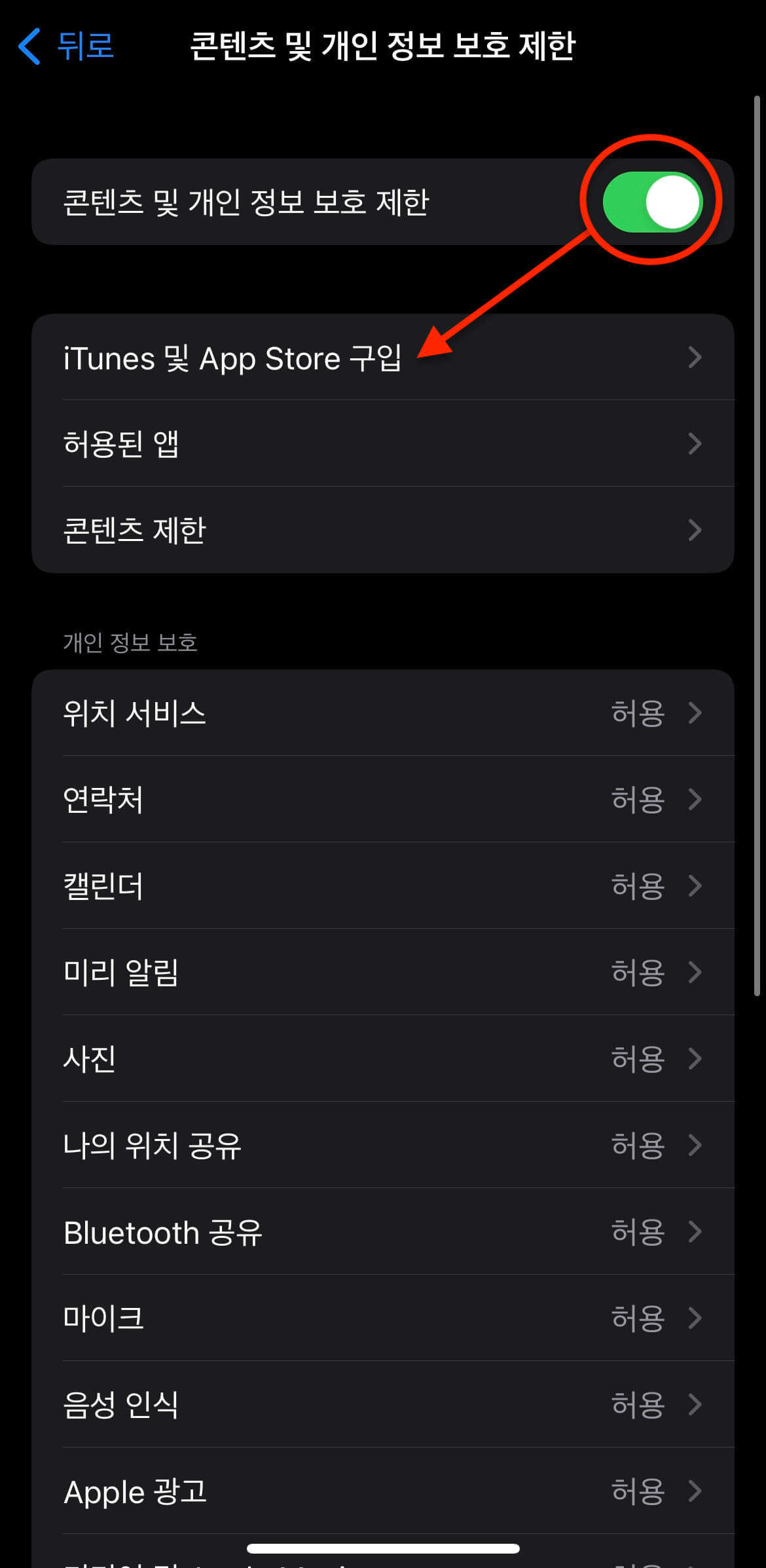

- 스크린 타임 > 콘텐츠 및 개인 정보 보호 제한에 들어갑니다.
- 바로 맨 위에 보이는 '콘텐츠 및 개인 정보 보호 제한'을 활성화합니다. 처음 설정하는 경우 암호를 입력해야 합니다. 만약 자녀가 사용하는 스마트폰이라면 아이폰의 잠금 비밀번호와 다른 번호를 설정하는 것이 좋습니다.
- iTunes 및 App Store 구입 항목에 들어가 앱 내 구입 > 허용 안함으로 선택합니다.
이제 이 설정이 활성화되어있는 한 아이폰, 아이패드에서 인앱 구매를 할 수 없습니다. 만약 이 기능을 비활성화하려면 똑같은 방법으로 앱 내 구입을 허용으로 바꿔주시면 됩니다.
아이폰, 아이패드에서 인앱 구매 내역 확인 방법
위 방법을 통해 아이폰에서 앱 내 구매를 하지 않도록 제한하였습니다. 하지만 이미 이전에 결제한 인 앱 구매 이력을 보길 원하는 분을 위해서 인앱 구매 내역 확인 방법에 대해 알아보겠습니다.

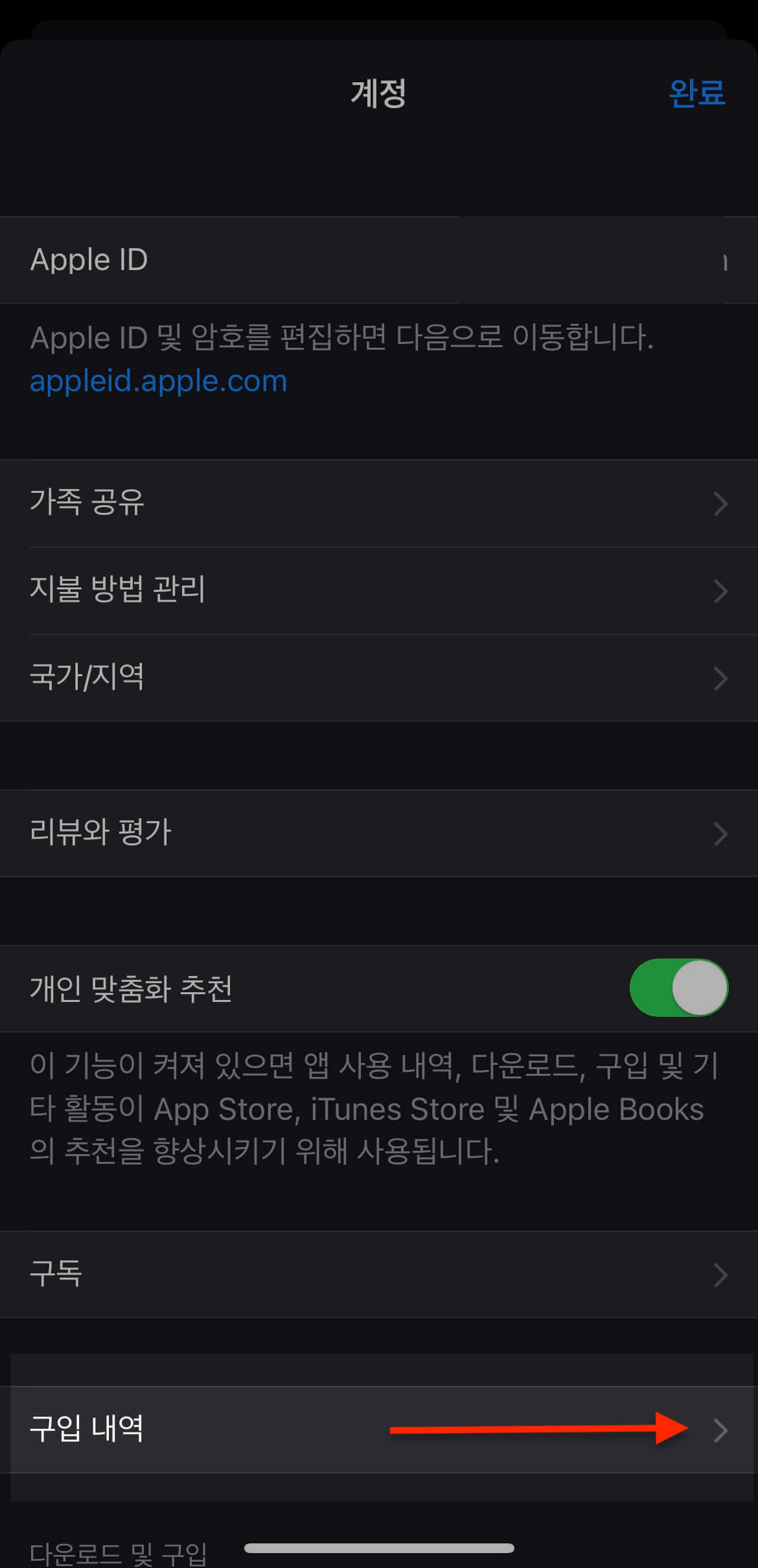
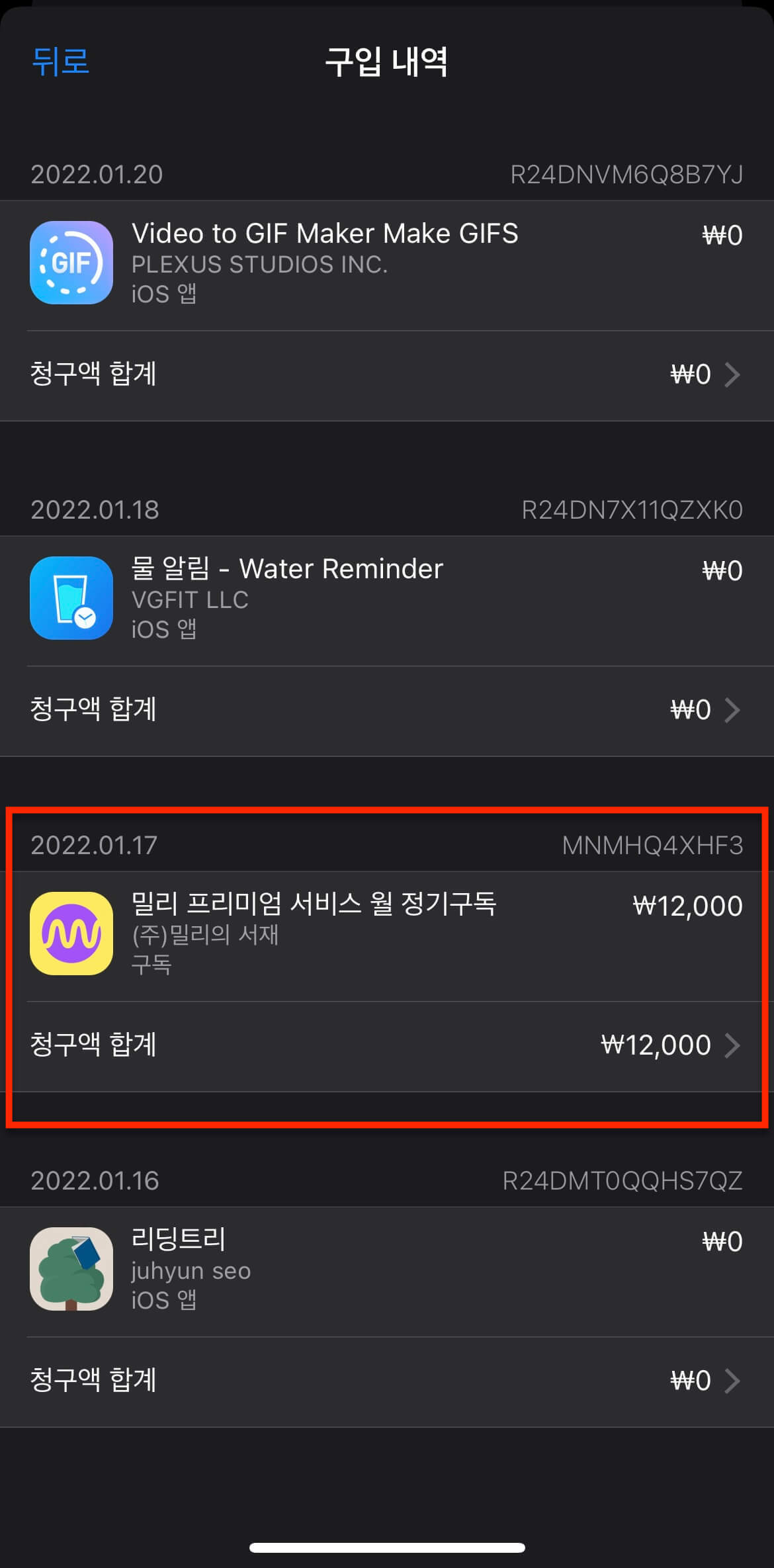
- 앱스토어 앱을 열고 오른쪽 상단의 프로필 아이콘을 누릅니다.
- 화면 가장 상단의 [내 이름]을 눌러주고 '구입 내역' 으로 이동합니다.
- 해당 계정으로 구매한 앱 목록이 모두 뜹니다. 그 중 인앱 구매를 한 앱의 경우 각 앱 항목 아래 청구액이 적혀있습니다. 해당 금액을 클릭하면 자세한 주문 정보를 확인할 수 있습니다.
참고로 인 앱 구매 금액 확인은 App Store에 등록되어있는 지불 정보를 이용하여 앱 스토어를 통해 구입한 내역만 확인할 수 있습니다. 만약 어떠한 앱에서 앱 내 자체 결제 프로세스 (카드, 무통장 입금, 간편 결제 등)을 이용하여 결제하였다면 그 금액은 이곳에서 확인할 수 없습니다.
아이폰, 아이패드 인앱 구매 차단 방법에 대해 알아보았습니다. 도움이 되셨나요? 간단한 설정 한 번으로 무분별한 인앱 결제를 막을 수 있는데요. 하지만 모든 인 앱 결제를 막다 보니, 간혹 필요한 경우 이 제한을 풀었다 켰다 반복해야 하는 번거로움이 있습니다. 만약 애플의 가족 공유 기능을 이용한다면 위에서 소개한 방법을 이용하지 않고도 자녀가 스마트폰으로 유료 앱을 구입하거나, 인 앱 결제를 하려면 부모의 승인을 먼저 받을 수 있도록 설정할 수 있습니다. 가족 공유에 관해 궁금하시다면 아래 포스팅도 함께 참고해 주세요.




댓글